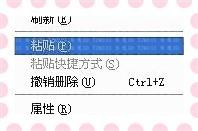winXP系统显示器颜色怎么校正
从电脑桌面上的开始菜单上点控制面板。如下面图片中所示。
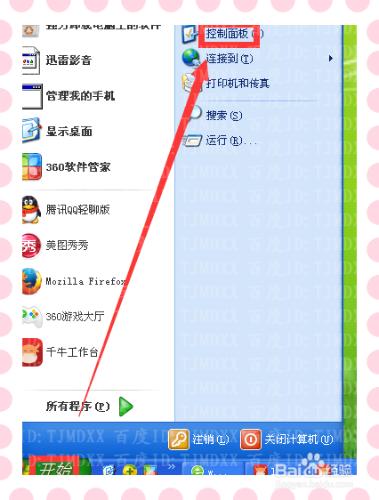
在点一下外观和主题。如下面图片中所示。

在外观和主题页面上点显示按钮。如下面图片中所示。

在属性显示里点一下设置。如下面图片中所示。
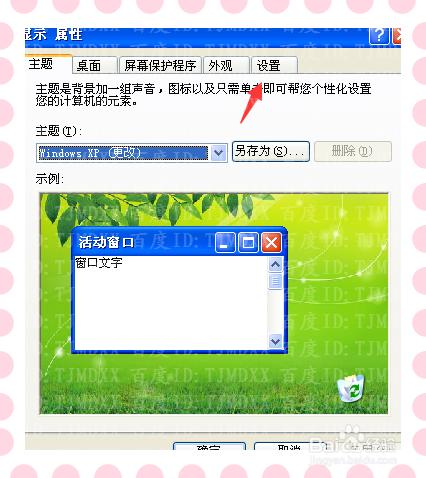
在设置页面上点一下颜色质量为32位的。如下面图片中所示。
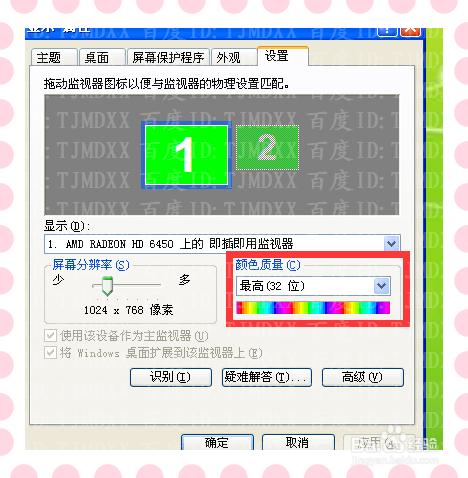
最后点一下确定就好了。如下面图片中所示。
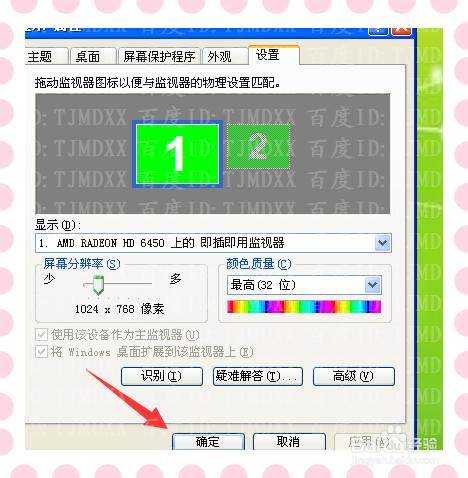
在电脑桌面上空白处,点鼠标右键,找到属性功能点一下。进入后操作和上面第4-6步骤的操作一样的,如下面图片中所示。
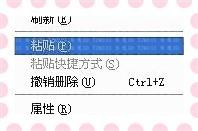
winXP系统显示器颜色怎么校正
从电脑桌面上的开始菜单上点控制面板。如下面图片中所示。
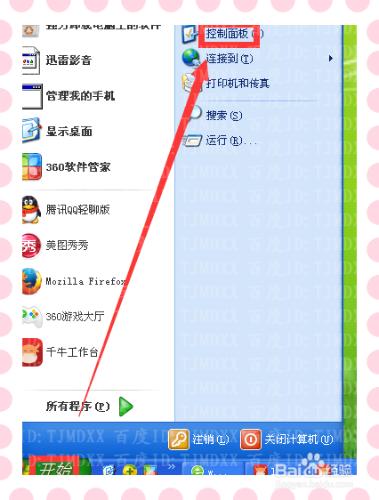
在点一下外观和主题。如下面图片中所示。

在外观和主题页面上点显示按钮。如下面图片中所示。

在属性显示里点一下设置。如下面图片中所示。
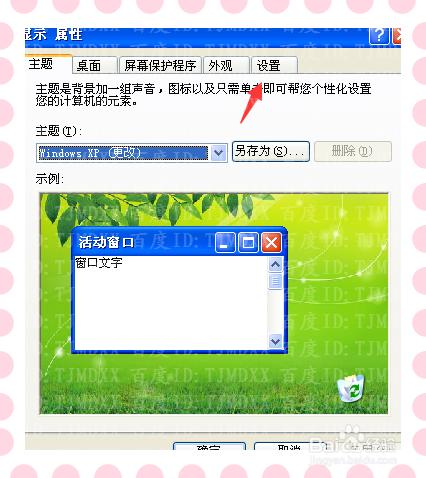
在设置页面上点一下颜色质量为32位的。如下面图片中所示。
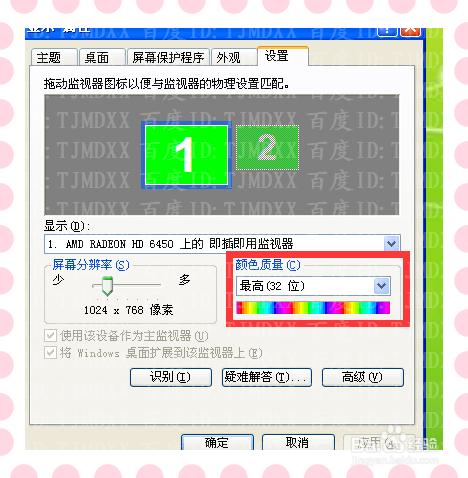
最后点一下确定就好了。如下面图片中所示。
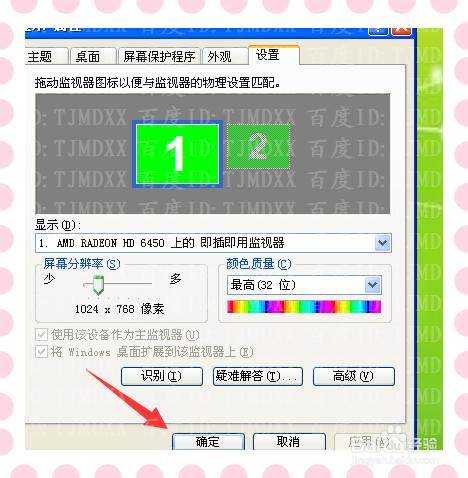
在电脑桌面上空白处,点鼠标右键,找到属性功能点一下。进入后操作和上面第4-6步骤的操作一样的,如下面图片中所示。